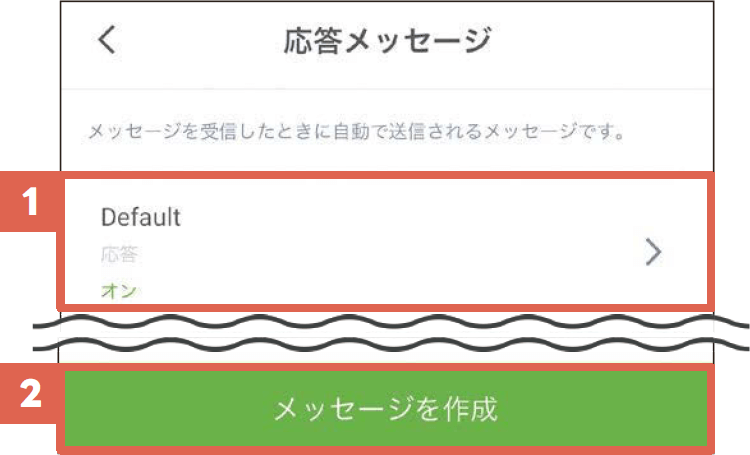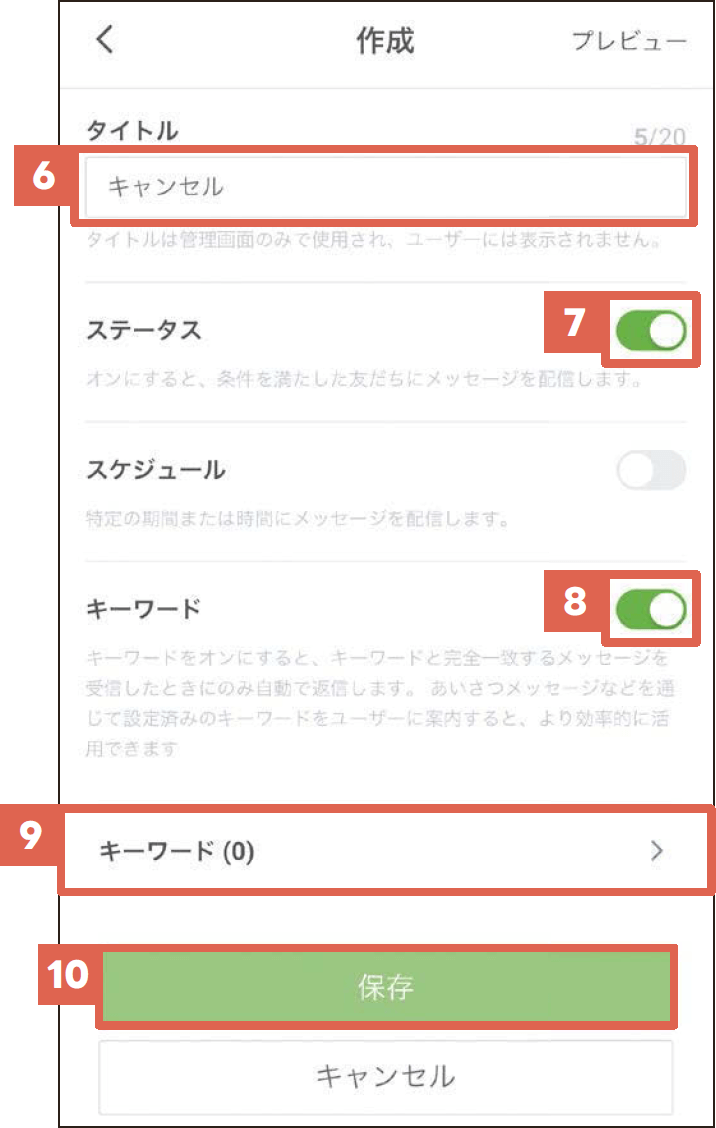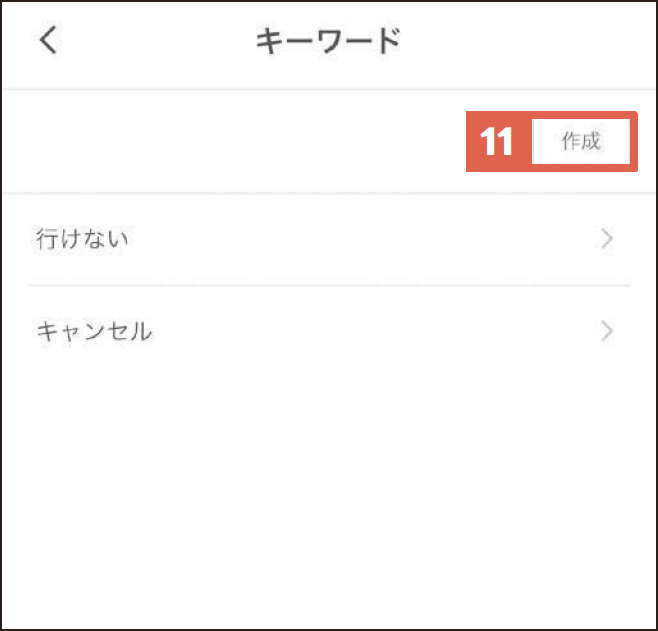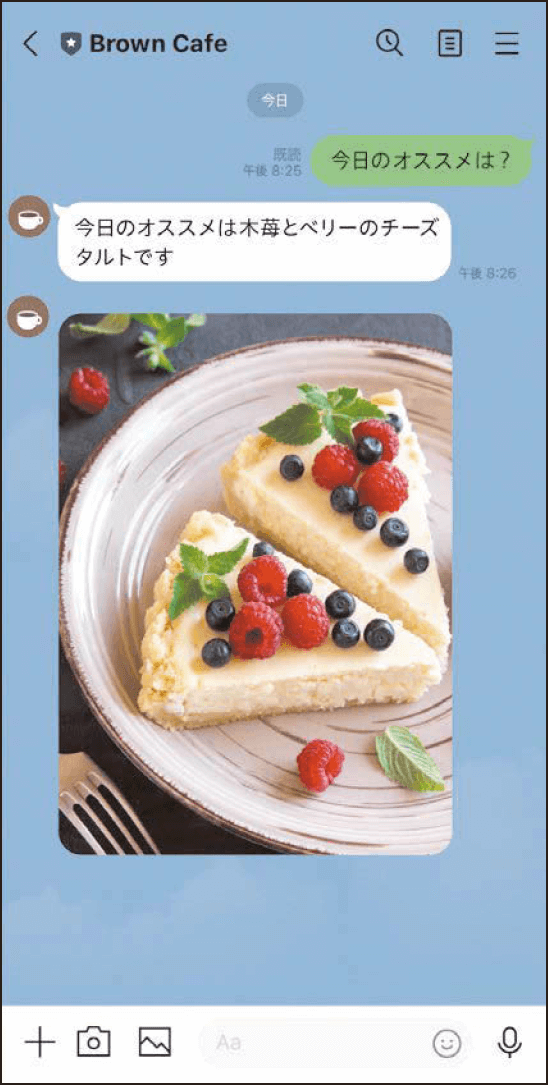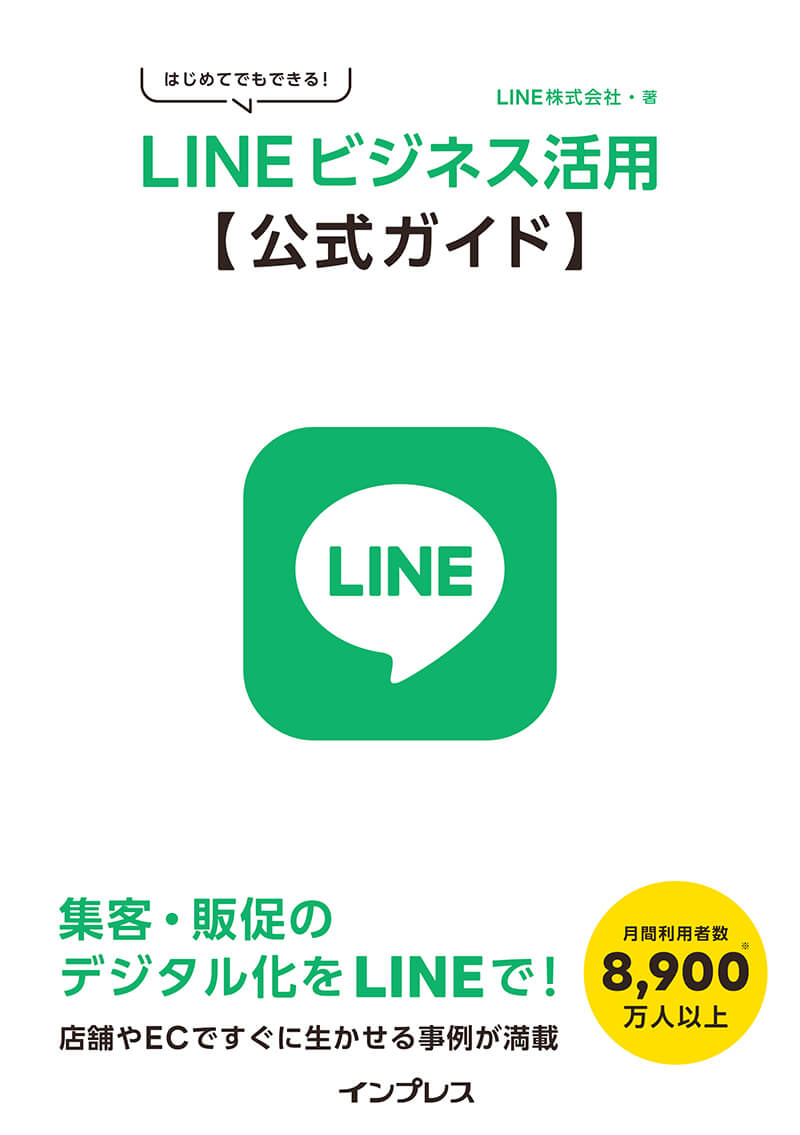活用ノウハウ② 初回利用編
LINE公式アカウント/応答メッセージ
よく聞かれる質問に効率的に回答したい。
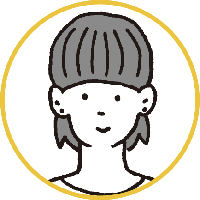
お客さまから、営業時間に関する質問をLINEチャットで度々いただきます。他にも同じ内容の質問が来ることがあるので、回答をスムーズにしたいです。
キーワードに自動返信する「応答メッセージ」を設定しましょう。
キーワードに対して自動で返信
「応答メッセージ」とは、ユーザーからメッセージを受信したときに自動で送信されるメッセージのことです。「キーワード」が含まれたメッセージに対して、あらかじめ設定された内容を自動で返信します。よくある質問に応答メッセージを使って自動で対応できれば、業務負荷の削減や、ユーザーの課題の迅速な解決につながります。
応答メッセージを設定するには、ユーザーからのメッセージによく含まれる言葉をキーワードとして登録し、それに対して回答を入力します。例えば、営業時間についてよく質問されるなら、「営業時間」というキーワードと、その回答を設定しましょう。営業時間などの基本情報の他にも、パンの焼き上がり時間やクリーニングにかかる時間、保険適用の有無、テイクアウトの有無、予約キャンセル、送料など、業界・業種それぞれのケースで、よく聞かれる質問を登録しておくと便利です。
応答メッセージを設定したら、あいさつメッセージやメッセージ配信で、質問に対応しているキーワードを案内しておきましょう。ユーザーにチャットで質問してもらいやすくなります。
指定したキーワードが含まれたメッセージに自動で返信できる。
応答メッセージの設定方法
[ホーム]→[応答メッセージ]を順にタップ。[応答メッセージ]画面では、最初は[Default]に設定されているので、それをタップ。[編集]画面で[ステータス]をオフにして[保存]をタップすると、デフォルトのメッセージが停止する。新たな応答メッセージを作成するには[メッセージを作成]をタップ。
[作成]画面の[追加]をタップすると、メッセージの種類が表示される。[テキスト]をタップして選択すると、テキストメッセージを入力できる。[友だちの表示名]をタップすると、メッセージにユーザー名を含めることが可能。設定が完了したら[次へ]をタップ。画像などを追加したい場合は[追加]をタップしてメッセージの種類を選択する。
[タイトル]をタップして、メッセージの概要を入力。[ステータス]と[キーワード]をタップしてオンにする。反応するキーワードは[キーワード(○)]をタップして設定する。設定が完了したら[保存]をタップ。
キーワードの[作成]をタップすると、入力ボックスが表示される。入力して[保存]をタップすると、キーワードを追加できる。1つの応答メッセージに対して複数のキーワードの設定が可能。
APIを使ったボット機能
さらに高度で効率的なコミュニケーションを行いたい場合は、Messaging APIを使ったボット機能の活用が有効です。ユーザーからメッセージを受け取ると、ボットサーバーから返信が送られます。APIを使ったボット機能を使うには、別途、開発パートナーとの連携(有料)が必要です。
期待できる効果
- すぐに返信できるので、ユーザーを待たせずに済む
- 手が離せないタイミングで質問が来ても、自動で返信可能
- 固定電話がなくても、LINE公式アカウントで代用できる
ワンポイントアドバイス応答メッセージでは画像も自動返信できる
LINE公式アカウント
本コンテンツのご利用について
本コンテンツは、インプレスの書籍『はじめてでもできる! LINEビジネス活用公式ガイド』を、著者であるLINE株式会社の許諾のもとに無料公開したものです。各サービスの内容は、書籍発行時点(2021年11月)における情報に基づいています。記事一覧(目次)や「はじめに」は、以下の「関連まとめ記事」のリンクからご覧ください。